Un site de comunicare SharePoint este un loc foarte bun pentru a difuza informații altor persoane. Partajați știri, rapoarte, actualizări de stare și altele într-un format atractiv vizual. Utilizați site-urile de comunicare pentru a vă implica și a informa un public larg.
-
Create portaluri, departamente sau site-uri specifice proiectului
-
Partajați știrile, anunțurile și evenimentele firmei
-
Engage zeci sau mii de vizualizatori
Dacă aveți nevoie de un site pentru colaborarea cu echipa, utilizați în schimb un site de echipă .
Opțiuni șablon de site de comunicare de bază
Atunci când creați un site de comunicare în SharePoint, puteți să începeți cu un site necompletat sau să alegeți unul dintre celelalte șabloane de site, fiecare dintre acestea fiind livrat cu un set implicit de părți web. Unele dintre opțiunile șablonului de site de comunicare sunt:
-
Comunicare standard pentru a partaja informații precum știri, evenimente și alte tipuri de conținut.
-
Casetă de prezentare pentru a utiliza fotografii sau imagini pentru a prezenta un produs, o echipă sau un eveniment.
-
Necompletat pentru a vă crea propria proiectare.
Notă: Site-ul de comunicare Standard este site-ul de comunicare SharePoint implicit.
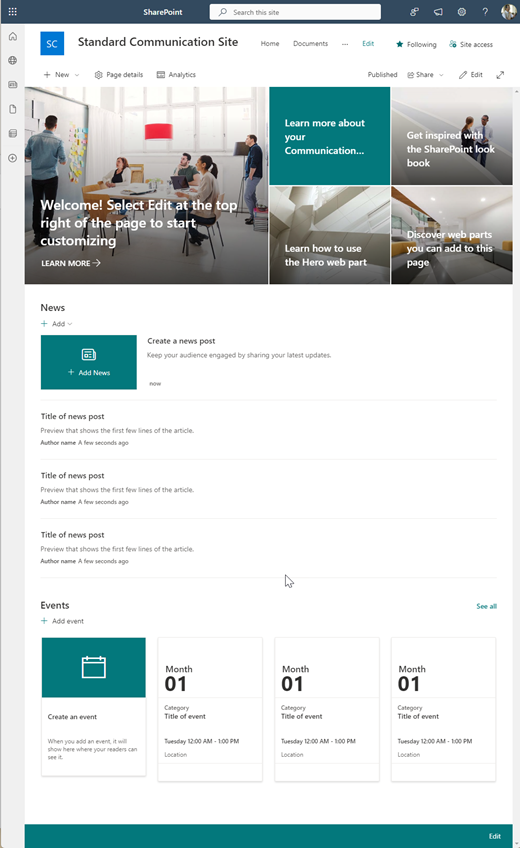
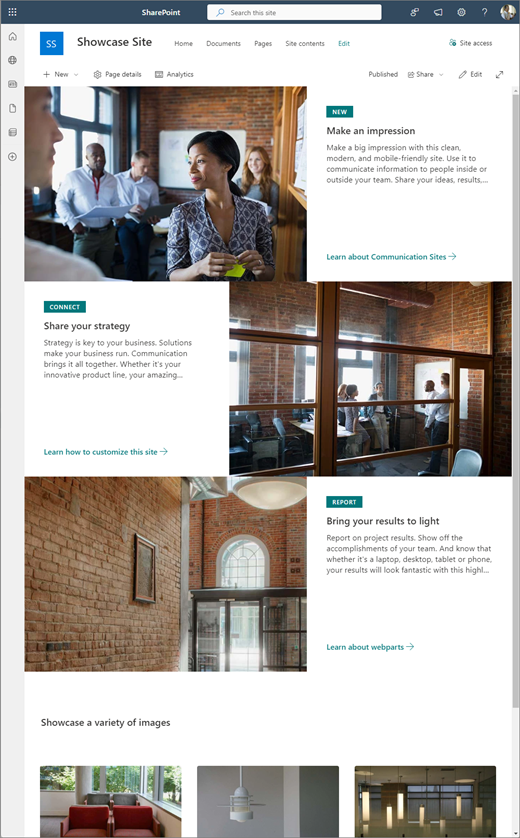
Urmați pașii de mai jos pentru a crea, a particulariza și a partaja un site de comunicare.
Începeți prin a crea un nou site de comunicare. În mod implicit, veți primi un nou șablon de site de comunicare standard.
Pentru a parcurge mai multe șabloane de site de comunicare, selectați Setări , apoi Șabloane de site pentru a vizualiza opțiunile șablonului.
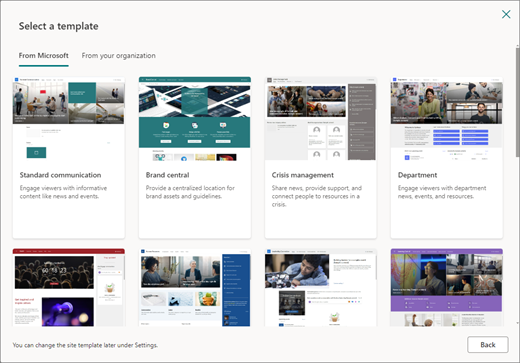
1. Conținut standard al site-ului de comunicare
Atunci când alegeți șablonul de site de comunicare standard, obțineți o pagină de pornire care include mai multe părți web gata de particularizat. Părțile web incluse în mod implicit pe un site de comunicare care utilizează proiectarea standard de comunicații sunt:
-
Erou: Utilizați partea web Erou pentru a aduce focalizare și interes vizual paginii dvs. Puteți afișa până la cinci elemente în partea web Erou și puteți adăuga imagini convingătoare pentru a atrage atenția asupra fiecăruia. Pentru mai multe informații, consultați Utilizarea părții web Erou pe o pagină modernă.
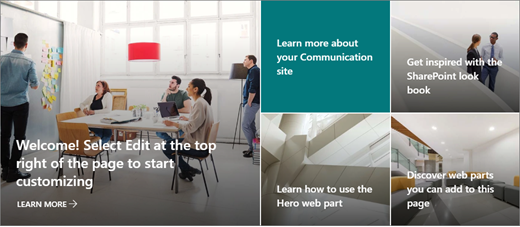
-
Știri: Puteți să vă mențineți echipa la curent și să îi implicați în povești importante sau interesante, utilizând partea web Știri. Pentru mai multe informații, consultați Utilizarea părților web Titluri de știri și Listă de știri pe o pagină modernă.
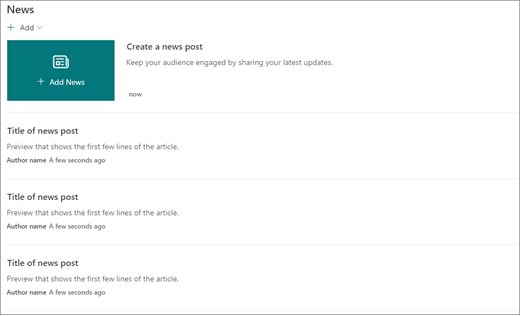
-
Evenimente: Afișați evenimentele viitoare utilizând partea web Evenimente. Pentru mai multe informații, consultați Utilizarea părții web Evenimente.
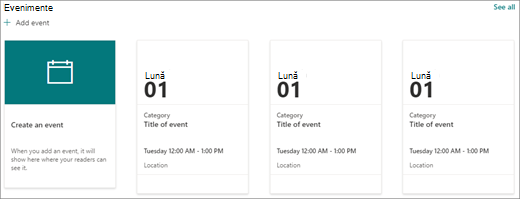
-
Documente: afișează biblioteca de documente implicită pe pagina de pornire, unde puteți să deschideți și să editați documentele direct. Poate preferați să adăugați partea web Conținut evidențiat care vă permite să afișați dinamic documente dintr-o bibliotecă, dintr-un site, dintr-o colecție de site-uri sau din toate site-urile. Pentru mai multe informații, consultați Utilizarea părții web Conținut evidențiat.
2. Galerie de conținut de site
Șablonul De prezentare de site este livrat, de asemenea, cu o pagină de pornire care include mai multe părți web gata să le particularizați. Iată părțile web incluse în mod implicit pe un site de comunicare care utilizează șablonul Prezentare:
-
Erou: Utilizați partea web Erou pentru a aduce focalizare și interes vizual paginii dvs. Cu șablonul Casetă de prezentare, puteți să alegeți dintre două aspecte, Dală și Strat și să adăugați imagini convingătoare pentru a atrage atenția asupra fiecărui element. Pentru mai multe informații, consultați Utilizarea părții web Erou pe o pagină modernă.
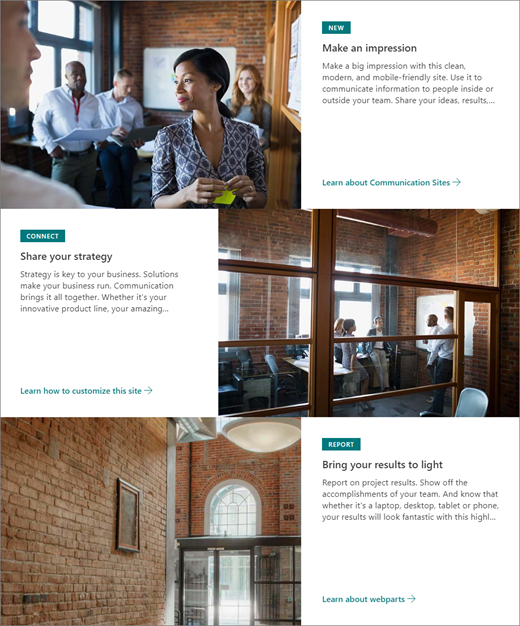
-
Galerie de imagini: Utilizați partea web Galerie de imagini pentru a partaja colecții de imagini pe o pagină. Pentru mai multe informații, consultați Utilizarea părții web Galerie de imagini.
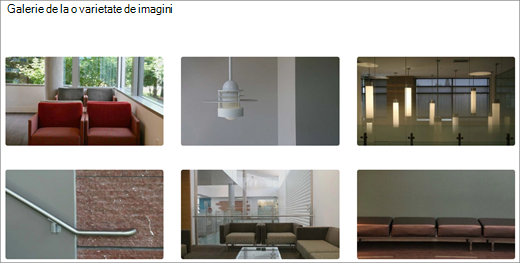
3. Conținut site necompletat
Atunci când începeți cu un site de comunicare necompletat, nu este nevoie să eliminați părțile web de care nu aveți nevoie. Alegeți pur și simplu aspectul de pagină și adăugați părțile web dorite.
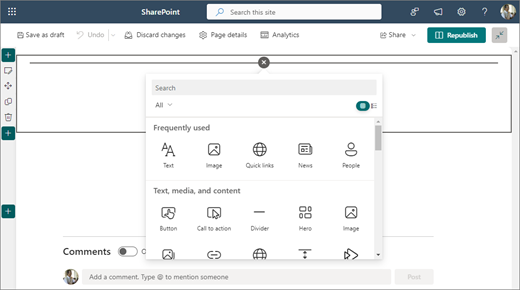
Particularizați aspectul site-ului, navigarea în site, părțile web și conținutul pentru a se potrivi nevoilor vizualizatorilor și ale organizației. Atunci când efectuați particularizări, asigurați-vă că site-ul este în modul de editare, selectând Editare în partea din dreapta sus a site-ului. Pe măsură ce lucrați, selectați Salvare ca schiță pentru a salva editările fără a le publica vizualizatorilor sau a republica modificările pentru a face actualizările disponibile publicului.
-
Editați bibliotecile de documente actualizând numele folderelorși încărcând resurse.
-
Editați și particularizați navigarea în site.
-
Modificați aspectul site-ului particularizând tema, sigla, aspectele de antet și aspectul site-ului.
-
Adăugați sau eliminați pagini la acest site sau la navigarea în site pentru a include conținutul existent.
-
Alegeți să asociați acest site cu un site hub din organizația dvs. sau adăugați acest site la o navigare de site hub existentă , dacă este necesar.
Partajați site-ul cu alte persoane după ce ați particularizat site-ul, ați revizuit pentru acuratețe și ați publicat schița finală.
-
Selectați Setări , apoi Permisiuni site.
-
Selectați Distribuiți site-ul.
-
În panoul Partajare site, introduceți numele tuturor utilizatorilor pentru care doriți să acordați acces la conținutul site-ului și selectați nivelul lor de control (Citire, Editare, Control total). Puteți alege Oricine, cu excepția utilizatorilor externi, dacă doriți ca toate persoanele din organizație să aibă acces la site. Nivelul implicit de permisiune este Citire.
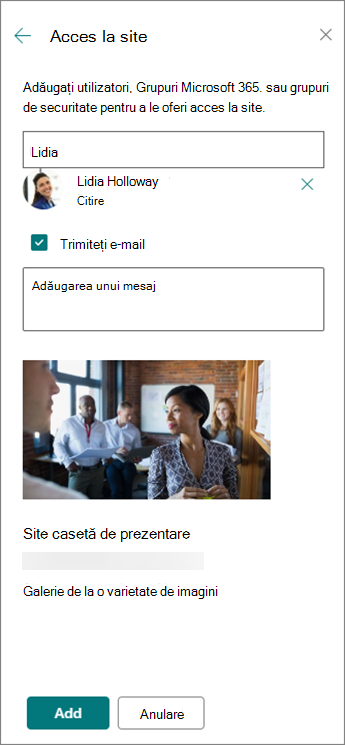
-
Introduceți un mesaj opțional de trimis cu notificarea prin e-mail care va fi trimisă atunci când este partajat site-ul sau debifați caseta de selectare Trimitere e-mail dacă nu doriți să trimiteți un e-mail.
-
Selectați Adăugare când ați terminat de adăugat membri și setați permisiunile.
După ce creați și lansați site-ul, următoarea etapă importantă este menținerea conținutului site-ului. Asigurați-vă că aveți un plan pentru a menține la zi conținutul și părțile web.
Cele mai bune practici de întreținere a site-ului:
-
Plan pentru întreținerea site-ului - Stabiliți un program pentru revizuirea conținutului site-ului cât de des este necesar, pentru a vă asigura că tot conținutul este corect și relevant.
-
Publicați cu regularitate știri - distribuiți cele mai recente anunțuri, informații și stare în cadrul organizației. Aflați cum să adăugați o postare De știri pe un site de echipă sau pe un site de comunicare și cum să afișați altor persoane care vor publica anunțuri despre modul în care pot utiliza știrile SharePoint.
-
Verificați linkurile și părțile web - Păstrați linkurile și părțile web actualizate pentru a vă asigura că beneficiați de întreaga valoare a site-ului.
-
Utilizați analiza pentru a îmbunătăți implicarea - Vizualizați utilizarea site-ului utilizând raportul de date de utilizareîncorporat pentru a obține informații despre conținutul popular, vizitele pe site și multe altele.
-
Revizuiți periodic setările site-ului : după ce ați creat un site în SharePoint, puteți efectua modificări la setări, informații despre site și permisiuni pentru site.
Aflați mai multe despre site-urile de comunicare și SharePoint
Aflați mai multe despre planificarea, construirea și întreținerea site-urilor SharePoint.
Vedeți mai multe șabloane de site SharePoint.










